Test senaryolarını çalıştırmadan önce tüm test cihazlarının (Golden ve DUT) yüklü GRL Test Harness and Harness yüklü olan Windows makinesine takılır Otomasyon Aracı.
Harness Otomasyonu Aracı'nı kullanma
Tüm test durumları tools/harness-automation dizininden çalıştırılır. Her biri 100'den az gösterim alan
iki yöntem vardır:
start.sh- Windows için Git ile birlikte sunulan Bash kullanımıstart.bat— Windows komut satırından (cmd)
Tüm test durumlarını çalıştırmak için:
./start.sh
./start.bat
Bağımsız test durumları çalıştırmak için (adlar büyük/küçük harfe duyarlıdır):
./start.sh Router_5_1_1 Leader_5_1_1
./start.bat Router_5_1_1 Leader_5_1_1
GRL Test Bandını Kullanma
Test yatağı yapılandırıldıktan sonra test durumu grupları, tarafından seçilen DUT rolü için geçerlidir. Test Seçimi bölümünde, testinizdeki tüm kullanılabilir Test Planı altında seçilen rol için test durumları:
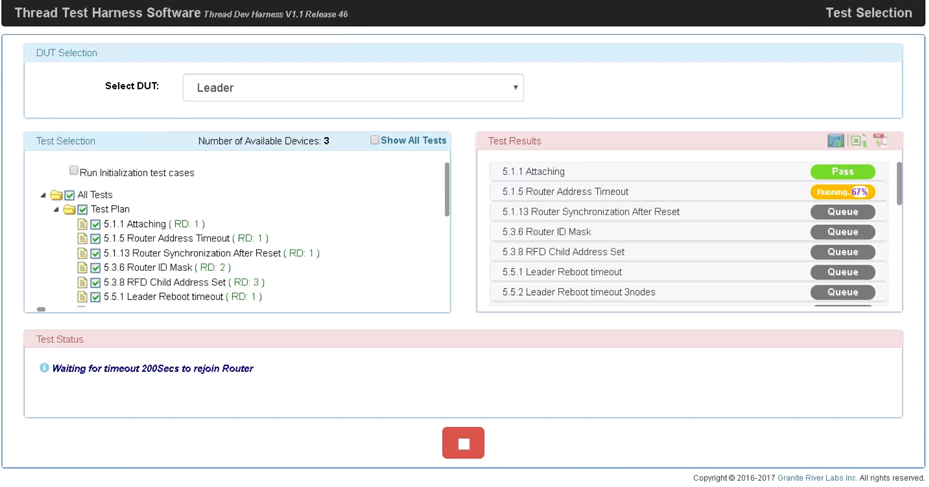
Test durumlarını istediğiniz gibi seçin ve yürütmek için yeşil oynat düğmesini tıklayın.
Manuel test işlemleri
Test Bandı, bazı test durumlarında kullanıcıdan manuel giriş yapmasını ister.
Ağ kimlik bilgileri
Test Planı'nın 5, 6, 7 ve 9. bölümlerindeki test durumları için ağ kimlik bilgileri bant dışında yapılandırılmalıdır. Örneğin:
Cihazı getirirken parametre yapılandırması:
.panid 0xface Donechannel 20 Donenetworkname GRL Doneextpanid 000db80000000000 Done
"Lider olarak DUT" yapılandırma adımlarını uygulayın:
dataset activetimestamp 1 Donedataset commit active Done
"Bitiş Cihazı Olarak DUT" yapılandırma:
mode rsn
Done
"SED olarak DUT" yapılandırması; burada pollperiod (milisaniye cinsinden)
Test Bandı'ndaki varsayılan SedPollingRate:
mode s Donepollperiod 5000 Done
Thread arayüzünü ve yığınını açın:
ifconfig up Donethread start Done
Delege rolü kurulumu
Test Planı'nın 8. bölümündeki test durumları için Yetkili Sorumlu rolünü yapılandırın.
İleti dizisi yığınını açtıktan sonra komisyon üyesini başlatın:
commissioner start
Done
Yönlendirme verileri ekleyin:
commissioner joiner add eui64 THREADJPAKETEST 200
eui64, fabrika atanmış IEEE EUI-64 tanımlayıcısıdır. Bu tanımlayıcı
eui64 CLI komutu. THREADJPAKETEST, Bu Yeterlilik Belgesi'nin
Cihaz için Önceden Paylaşılan Anahtarı (PSKd) oluşturmak amacıyla kullanılır. Birleştirici
yapılandırıldıktan sonra yönlendirme verilerinden kaldırılır.
8.2.x Commissioner sırasında zaman aşımı değeri olarak 500 kullanmanızı öneririz.
test senaryoları.
Thread arayüzünü açtıktan sonra Birleştirici’yi kullanarak Birleştirici rolünü başlatın
Kimlik bilgisi varsayılanı: THREADJPAKETEST
joiner start THREADJPAKETEST
Belirtilen temel hazırlık URL'sini kullanarak Thread arayüzünü açtıktan sonra Birleştirici rolünü başlatın:
joiner start THREADJPAKETEST www.threadgroup.org
Diğer girişler
Test Bandı, diğer manuel işlemleri isteyebilir ve değer sağlayabilir. (ör. IPv6 adresi) ekleyebilirsiniz. Şunları kullanın: İstendiğinde OpenThread CLI komutları:
| İstem | CLI komutu |
|---|---|
| Genişletilmiş adres | extaddr |
| IPv6 adresleri | ipaddr |
| Birleştirici fabrika MAC adresi | eui64 |
| Commissioner temel hazırlık URL'sini ayarlama | commissioner provisioningurl www.threadgroup.org |
| Fabrika ayarlarına sıfırla | factoryreset |
| Tüm TLV'leri al | dataset mgmtgetcommand active address ipv6-address |
| Ağ Kanalı Maskesi (0x35), MeshLocal ULA öneki (0x07), Ağ Adı (0x03) | dataset mgmtgetcommand active address ipv6-address binary 350703 |
| Ağ Kanalı (0x00), MeshLocal ULA öneki (0x07), Ağ Adı (0x03), Tarama Süresi (0x38), Enerji Listesi (0x39) | dataset mgmtgetcommand active address ipv6-address binary 0007033839 |
Tüm CLI komutlarının listesi için bkz. OpenThread CLI Referansı.
Sertifika ipuçları
Karma test yatağı için cihaz seçimini etkinleştir
Thread Sertifikasyon testi sırasında referans yığınları içeren karma test yatakları
NXP, Silicon Labs ve OpenThread
araçları kullanılmaktadır. Test yatağı topolojileri:
C:\GRL\Thread1.1\Thread_Harness\TestScripts\TopologyConfig.txt içinde tanımlı
dosyası olarak kaydedebilirsiniz.
Tam olarak aynı değerle bir test durumu gerçekleştirmek üzere cihaz seçimini etkinleştirmek için
İş Parçacığı Grubunun ATL'si gibi referans platformları,
EnableDeviceSelection parametresini
C:\GRL\Thread1.1\Config\Configuration.ini dosyasını True konumuna gönderin.
EnableDeviceSelection = True
RF koruma
9.2.9 (Leader, Router) ve 9.2.10 (Router, ED1, SED1) test durumları için özel doğru cihazların RF korumalı olmasını sağlamak için dikkatli olmak gerekir. Tümü varsayılır her test için gereken rollerde cihaz özellikleri yapılandırılır:
- Test Bandı'nı yalnızca Windows'a bağlı NXP Sniffer ile başlatın üretiliyor. Bu işlem, Test Bandı tarafından cihazın otomatik olarak keşfedilmesini önler.
- Test cihazlarını tek tek fişe takıp ilgili seri numaralarını not edin bağlantı noktası.
- Aşağıdaki cihaz gruplarından birini RF kalkanı kutusuna yerleştirin:
- Test 9.2.9 için:
- Lider ve Delege
- Yönlendirici1, Yönlendirici2 ve Sniffer
- Test 9.2.10 için:
- Lider ve Delege
- Yönlendirici, ED, SED ve Sniffer
- Test 9.2.9 için:
- Test Bandının Test Yataklarını Yapılandır sayfasında, her bir
Test Yatağı bölümünde aşağıdaki sıralama düzenine göre
bu adımları uygulayın:
RF koruma test durumları için son cihaz sıralama ölçütü 9.2.9 1. Yönlendirici2
2. Yetkili
3. Yönlendirici1
4. Lider9.2.10 1. SED
2. ED
3. Yönlendirici1
4. Yetkili
5. Lider- Mevcut tüm cihazların Test Yatağı bölümünü temizleyin.
- Belirli test durumu topolojisi için uygun cihazları şuradan sürükleyin: Test Yatağı'nın sol tarafındaki Desteklenen Donanım bölümünü tıklayın. Bunları ekranın ters sırasına sürüklediğinizden emin olun son sıralama düzenine bakalım. Örneğin, test durumu 9.2.9 için Lideri sürükleyin ardından 1 saniye boyunca Yönlendirici , vb. Yanlış cihazı sürüklerseniz Test Yatağı bölümündeki cihazları temizleyip tekrar başlayın.
- Test Yatağı bölümünde seri numarasını veya IP bilgilerini doldurun her cihaz için ayrı ayrı gösterilir. Örneğin, test durumu için 9.2.9, sürükledikten sonra ilk cihaz Yönlendirici2, ikincisi ise Dernek başkanlığı vb.
- Aşağıdaki Otomatik DUT Cihaz Seçimini Etkinleştir onay kutusunu seçin: Desteklenen Donanım listesi.
- DUT için DUT olarak ayarla radyo düğmesini seçin.
- Cihaz bulma işlemini başlatmak için Tümünü Bağla'yı seçin.
- Test durumunu yürüt (9.2.9 veya 9.2.10). Her bir grup insanı kalkın ve kalkın tarafından belirtilen şekilde takılır.

